Лабораторная работа - Word_текст 2007 (10). Общие сведения о работе в среде
 Скачать 2.07 Mb. Скачать 2.07 Mb.
|
|
ЗАДАНИЯ НА ВЫПОЛНЕНИЕ ЛАБОРАТОРНОЙ РАБОТЫ ЗАДАНИЕ 1. Вариант 1. 1. Набрать объявление. Студенты первого курса! Дополнительное занятие по изучение Microsoft Office Word 2007 состоится 15 мая в 13 часов в аудитории Г-314. Будут рассмотрены вопросы использования этого программного продукта при написании рефератов. После занятия состоится прием лабораторных работ. При себе иметь тетради по информатике. Присутствие обязательно. 2. Разбить объявление на абзацы. 3. Текст объявления отформатировать по следующим параметрам страниц и абзацев: Поля: верхнее – 2 см, нижнее – 2 см, правое – 1 см, левое – 2,5 см. Размер бумаги: А4 Ориентация: книжная Абзацный отступ слева: 0,5 см Абзацный отступ справа: 0,5 см Межстрочный интервал: полуторный Выравнивание абзацев: по ширине Первая строка: отступа нет Интервал: перед абзацем - 6 пт после абзаца - 12 пт 4. Предложение «Студенты первого курса» отформатировать по следующим параметрам: – шрифт – Monotupe Corsiva; – размер – 22, жирный, курсив; – выравнивание предложения – по центру страницы. 5. Все остальные абзацы объявления отформатировать по следующим параметрам: – шрифт – Courier New; – размер – 16; – выравнивание предложения – по ширине; – оформить эти абзацы в виде маркированного списка-перечисления. 6. Предложение «Присутствие обязательно» подчеркнуть. В конце объявления отдельным абзацем поставить подпись: «Кафедра ИиИУС». Отформатировать подпись по следующим параметрам: – шрифт – Times New Roman; – размер – 14, курсив; – выравнивание предложения – по правому краю. 8. Изменить в объявлении время проведения занятия с 13 часов на 1345. 9. Скопировать любой абзац и вставить его в конец документа два раза. 10. Удалить вставленные абзацы. 11. Поместить объявление в рамку, изменить его фон. При этом использовать следующие параметры: – тип границы – рамка; – тип линии – двойная жирная; – цвет линии – красный; – ширина линии – 2,25 пт; – тип узора – 25%; – цвет фона – голубой. 12. Показать прием копирования форматов. Вариант 2. 1. Набрать объявление! Объявление! Для родителей студентов первого и второго курсов состоится родительское собрание, посвященное обсуждению результатов первой контрольной недели и проведению дополнительных курсов по отдельным предметам с участием директоров институтов и кураторов групп. Собрание можно посетить: 10 октября в аудитории Д-503 в 1730 институт электроэнергетики и электроники (ИЭЭ); 12 октября в аудитории В-103 в 1800 институт теплоэнергетики (ИТЭ); 14 октября в аудитории Д-503 в 1730 институт экономики и социальных технологий (ИЭСТ); 16 октября в аудитории В-103 в 1800 факультет энергомашиностроения (ЭМФ); Присутствие родителей и самих студентов обязательно. 2. Разбить объявление на абзацы. 3. Текст объявления отформатировать по следующим параметрам страниц и абзацев: Поля: верхнее – 1,5 см, нижнее – 1,5 см, правое – 2 см, левое – 3 см. Размер бумаги: Letter Ориентация: альбомная Абзацный отступ слева: 1 см Абзацный отступ справа: 1 см Межстрочный интервал: минимум 18 пт Выравнивание абзацев: по ширине Первая строка: отступ 1,27 см Интервал: перед абзацем - 12 пт после абзаца - 12 пт 4. Предложение «Объявление!» отформатировать по следующим параметрам: – шрифт – Arial Black; – размер – 24, жирный, курсив; – выравнивание предложения – по центру страницы. 5. Все остальные абзацы объявления отформатировать по следующим параметрам: – шрифт – Verdana; – размер – 14; – выравнивание предложения – по ширине; – оформить эти абзацы в виде нумерованного списка-перечисления. 6. Предложение «Присутствие родителей и самих студентов обязательно» подчеркнуть. 7. В конце объявления отдельным абзацем поставить подпись: «Учебный отдел». Отформатировать подпись по следующим параметрам: – шрифт – Monotupe Corsiva; – размер – 16, курсив; – выравнивание предложения – по правому краю. 8. Скопировать любой абзац и вставить его в конец документа два раза. 9. Удалить вставленные абзацы. 10. Поместить объявление в рамку, изменить его фон. При этом использовать следующие параметры: – тип границы – тень; – тип линии – двойная волнистая; – цвет линии – синий; – ширина линии – 0,75 пт; – тип узора – 12,5%; – цвет фона – зеленый. 11. Показать прием копирования форматов. ЗАДАНИЕ 2. Вариант 1. 1. Набрать текст. Задача 1. Покажите, что точное решение задачи Коши x = x+(t)++f ’(t), x(0) = k+f(0) дается выражением x(t)=ket+f(t). Полагая f(t)=sint, x(0)=1 и величину шага h=0,1, найдите решение для интервала t= 01 с помощью метода Адамса-Башфорта второго порядка и метода Адамса-Маултона второго порядка для =0,1;1,0;10 и 100. Задача 2. Линейное дифференциальное уравнение, связанное с методом трапеций задается выражением (1+1/2)xn-(1-1/2)=0. Изобразите геометрическое место точек корня соответствующего полиномиального уравнения P(z)=(1+1/2)z-(1-1/2)=0 на плоскости h при увеличении h от 0 до . Покажите, что численное решение xn+1=c1zn+1 уравнения x=-x, полученное с помощью метода трапеций, монотонно уменьшается во времени только при h<2/. 2. Формулы выровнять по центру, пронумеровать. Номер формулы выровнять по правому краю. Просмотреть подготовленный документ (страница целиком, две страницы сразу). Поменять цвет написания текста на зеленый (фон белый). Отменить предыдущие действия. Поставить нумерацию страниц. Проверить орфографию. Вариант 2. 1. Набрать текст. Задача 1. Исходными данными для расчета являются: геометрические параметры корпуса Разность температур где каждый из сомножителей правой части является функцией одного аргумента, а именно: Задача 2. Для определения долей отборов пара на сетевую подогревательную установку подсчитали ориентировочно расход свежего пара на турбину, кг/с, по уравнению: Тепловой баланс деаэратора испарителя: 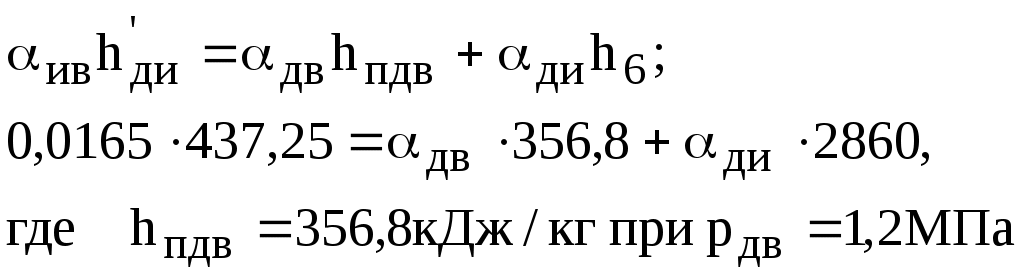 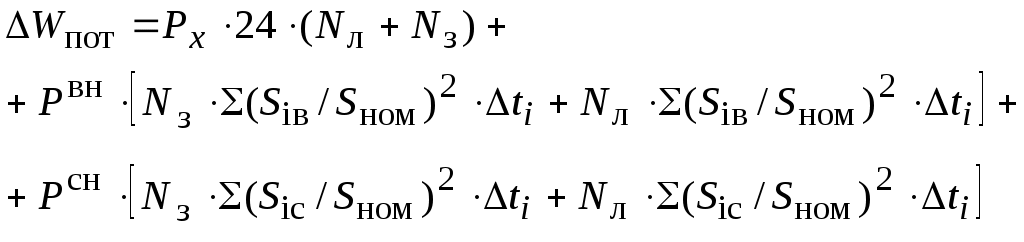 2. Формулы выровнять по центру, пронумеровать. Номер формулы выровнять по правому краю. 3. Просмотреть подготовленный документ (страница целиком, две страницы сразу). 4. Поменять цвет написания текста на красный (фон белый). 5. Отменить предыдущие действия. 6. Поставить нумерацию страниц. 7. Проверить орфографию. ЗАДАНИЕ 3. Вариант 1, Вариант 2. Составить объявление и визитную карточку, используя нестандартные шрифты, выразительные рисунки, рамки и заливку. Пример.
ЗАДАНИЕ 4. Вариант 1. Нарисовать принципиальную схему двухкаскадного усилителя и вставить ее в документ. 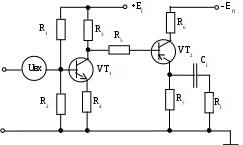 Вариант 2. Нарисовать схему и вставить ее в документ. 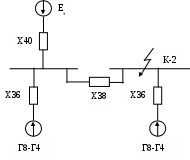 ЗАДАНИЕ 5. Вариант 1,вариант 2 Составить рекламное объявление или визитную карточку, используя инструменты WordArt, например: 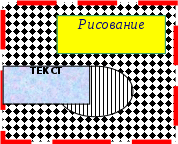 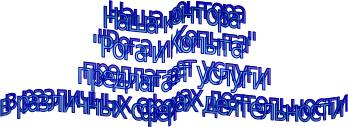 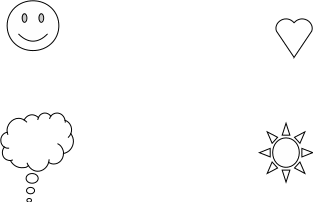 Оформление отчета Отчет о лабораторной работе должен содержать: 1. Описание в тетради основных команд меню текстового процессора Microsoft Office Word 2007 for Windows, используемых для набора и форматирования текстов. 2. Рисунки основных кнопок, используемых для редактирования текста. 3. Ответы на контрольные вопросы. Контрольные вопросы 1. В чем отличие режима замены от режима вставки? 2. Как осуществляется вставка символов в текст документа, не имеющихся на клавиатуре? 3. Как осуществляется выделение текста? 4. Как отменить одно ошибочно произведенное действие? Несколько? 5. Как изменить регистр букв? 6. Как осуществляется перемещение и копирование текста? 7. Как осуществляется копирование текста через буфер обмена? Через контекстное меню? 8. В чем заключается форматирование текста? 9. Как задаются параметры шрифта? 10. Как осуществляется форматирование абзацев? 11. Для чего применяется метод копирования форматов? Как осуществляется метод? 12. Как осуществляется обрамление и заливка абзацев? 13 Для чего нужны списки-перечисления? Как они задаются? 14. Как устанавливаются границы печатной области на странице документа? 15. Как осуществляется вставка готового рисунка в текст документа? 16. Как задать обтекание рисунка текстом? 17. Как создается собственный рисунок? 18. Перечислите основные инструменты панели Рисование и укажите их назначение. 19. Для чего нужна графическая сетка? 20. Зачем в рисунке нужно группировать фрагменты? Как выполняется эта операция? 21. Создание эффектов с помощью WordArt. 22. Перечислите основные инструменты панели WordArt укажите их назначение. 23. Как вставить в документ номера страниц, проверить правописание и произвести предварительный просмотр документа? 24. Как сохранить документ на диске? |

